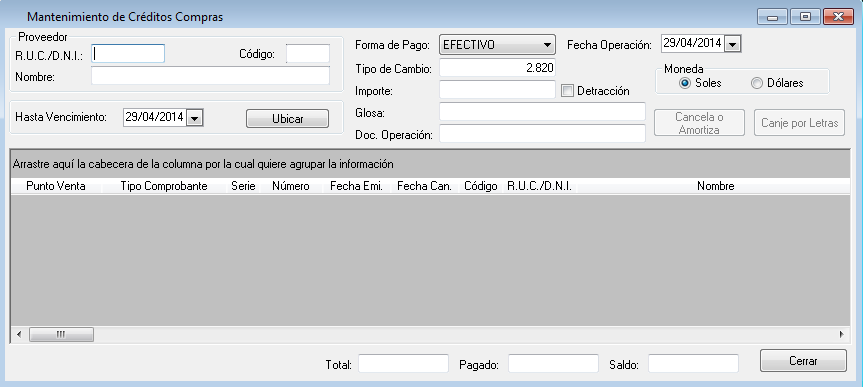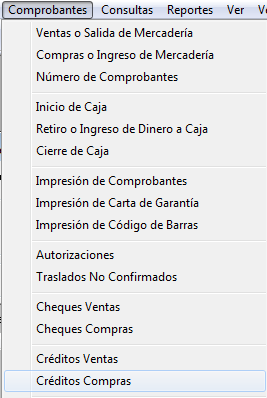Diferencia entre revisiones de «FacilPOS/Comprobantes/Créditos de Compras»
De Wiki FacilERP
| Línea 2: | Línea 2: | ||
[[Image:Creditoscomprasmenu.png|right]] | [[Image:Creditoscomprasmenu.png|right]] | ||
| − | En la Barra de Títulos del Menú Principal del Sistema, hacer clic sobre el titular “'''Comprobante'''” y luego en el | + | En la Barra de Títulos del Menú Principal del Sistema, hacer clic sobre el titular “'''Comprobante'''” y luego en el Subtitulo “'''Mantenimiento de Créditos Compras'''”. |
Revisión de 21:45 29 may 2014
Créditos de Compras
En la Barra de Títulos del Menú Principal del Sistema, hacer clic sobre el titular “Comprobante” y luego en el Subtitulo “Mantenimiento de Créditos Compras”.
El Sistema activa el Formulario titulado “Mantenimiento de Créditos Compras”, con campos de texto en blanco relacionados al Proveedor: “RUC/D.N.I”, Código, Nombre. Otro relacionado al Tipo de Documento, elección de Fecha de Vencimiento, el Tipo de Moneda, y más variables que podemos observar. Una vez llenado todos los datos que son necesarios, pulsar el botón <Ubicar>.
El funcionamiento y procesos de informaciones de esta opción es algo Similar a la opción del título “Mantenimiento de Créditos Ventas”, pero para las compras hechas a proveedores.